En ocasiones, necesitamos sumar una serie de valores que corresponden a otros datos siempre y cuando cumplan con determinada condición. Debemos sumar A si el valor de A corresponde a un número de B que debe cumplir una condición, o cualquier otra condición.
Sumar valores con condiciones.
Un caso hipotético que se puede presentar es la necesidad de sumar las comisiones que corresponden a las ventas que superan x o y valor. Debemos sumar una comisión que corresponda a una venta que cumple con un determinado criterio.
En este caso, debemos primero identificar cuáles han sido las ventas más altas para luego sumar las comisiones que corresponden a esas ventas.
En el primer rango, es decir, donde están las ventas, debemos identificar los valores que son mayores a un determinado valor, y luego procedemos a sumar las comisiones que les corresponden a esas ventas.
Supongamos que se requiere saber cuánto suman las comisiones que se pagaron por ventas superiores a $1.000.000 durante el mes de marzo de 2011.
Para ello, utilizamos la función SUMAR.SI, y su estructura sería de la siguiente forma:
=SUMAR.SI(A1:A100;”>1.000.000”;B1:B100)
Aquí hemos supuesto que las ventas están en la columna A desde la fila 1 hasta la 100, y las comisiones están en la columna B desde la fila 1 hasta la 100. La fórmula la colocamos donde queremos el resultado.
La primera parte de la fórmula, esto es A1:A100;, indica el rango donde se encuentran los datos que necesitamos analizar. La segunda parte de la fórmula, esto es ”>1.000.000”;, contiene la condición que se debe cumplir, es decir, que Excel mirará dentro del rango señalado cuáles son los números que cumplen con esa condición. La tercera parte de la fórmula, esto es B1:B100, indica el rango donde se encuentran los datos que corresponden al rango sujeto a análisis, que en este caso son las comisiones. Allí es donde están los números a sumar. En otras palabras, se sumarán los números de la columna B que correspondan a los números de la columna A que cumplan con la condición exigida.
 ¡Última oportunidad para pensionarse con 1150 semanas!
¡Última oportunidad para pensionarse con 1150 semanas!  Liquidador de intereses moratorios Dian
Liquidador de intereses moratorios Dian  Calendario tributario 2025
Calendario tributario 2025 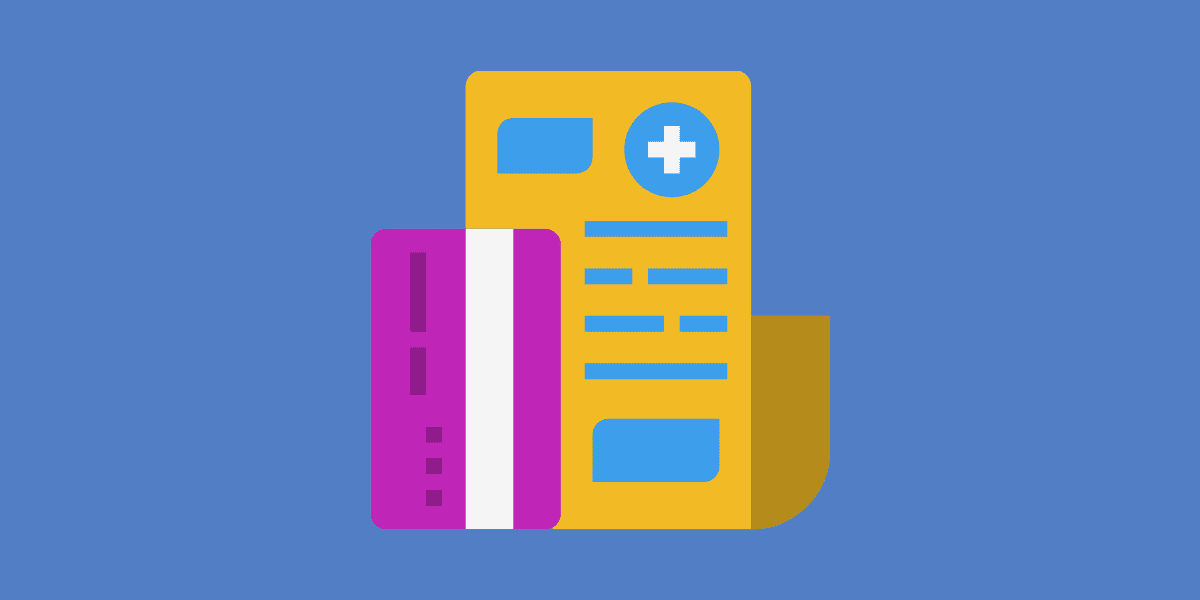 Cuota moderadora y Copago 2025
Cuota moderadora y Copago 2025 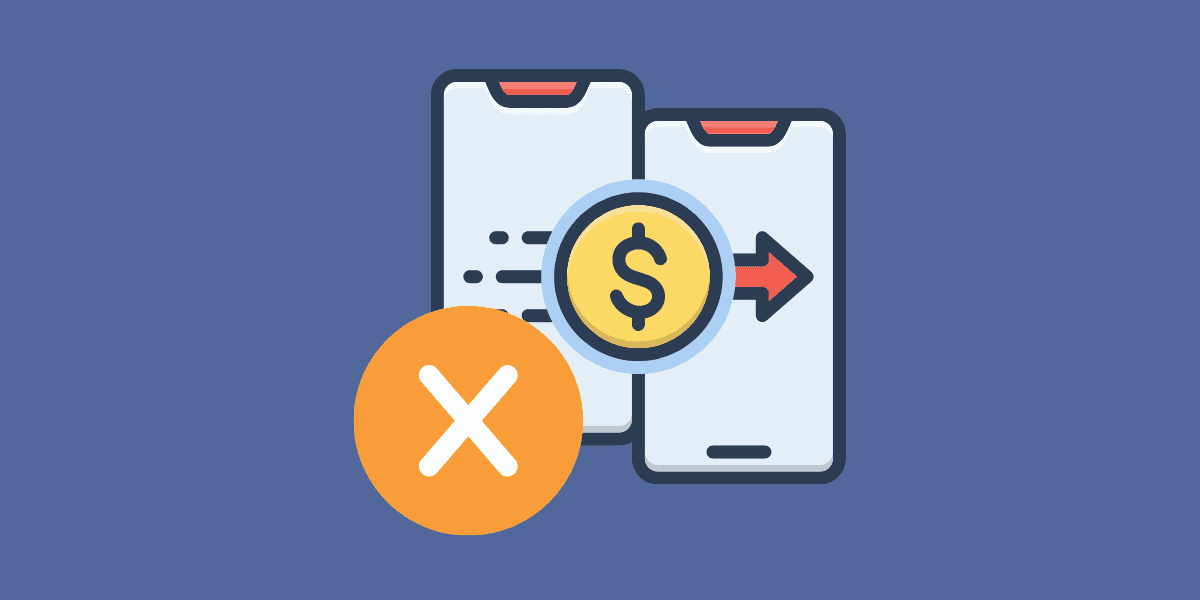 Nulidad del traslado de Colpensiones a fondo privado de pensiones
Nulidad del traslado de Colpensiones a fondo privado de pensiones 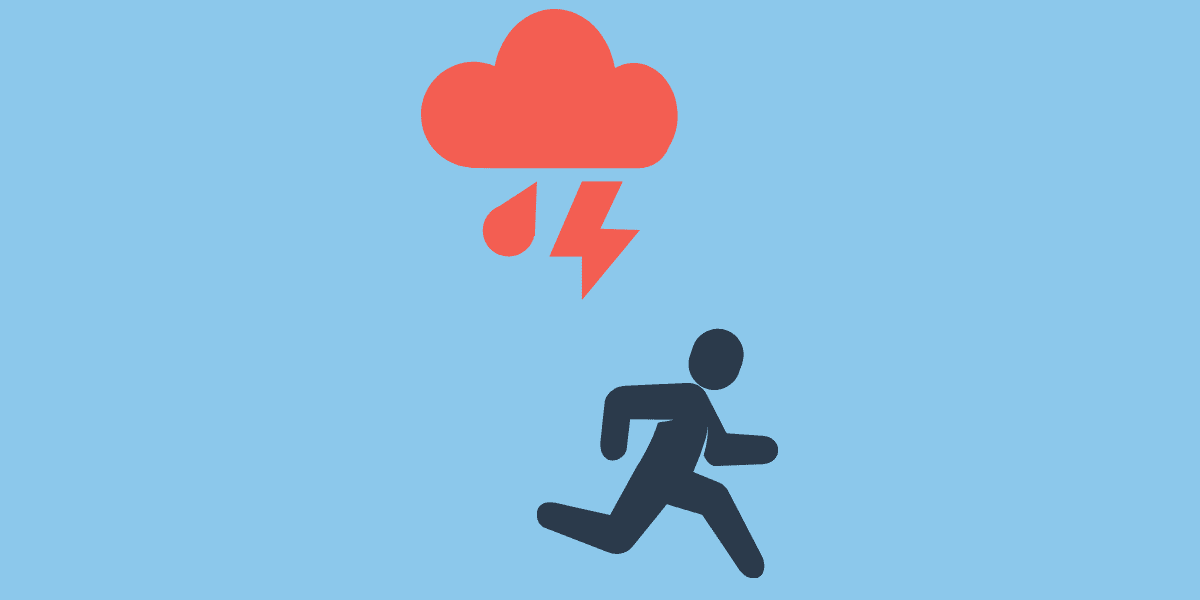 Fuerza mayor y caso fortuito
Fuerza mayor y caso fortuito  Únete a nuestro canal de WhatsApp para recibir las últimas actualizaciones
Únete a nuestro canal de WhatsApp para recibir las últimas actualizaciones



